ps制作飞溅水珠效果
一、新建一个100x100像素图像文件,背景为蓝色,注意参考一下合成图片的色彩;
二、新建透明图层2,我们的操作主要是在图层2中进行,图层1是为了操作方便而设立的;
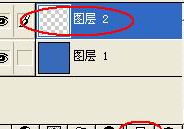
三、用工具面板中的椭圆选框工具在图层2中选中一个圆形区域,如下;
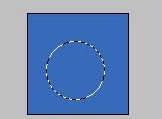
四、选取工具面板画笔工具(画笔颜色选为白色,画笔大小13,不透明度在选区的四周画上如下图所示的线条;
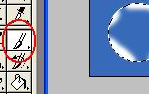
五、将画笔的不透明度调节为50%,画上如下的线条;

后做成的效果已经很象一颗水珠了,如下:
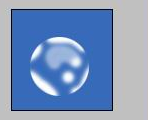
六、选中图层2,按ctrl+A全选,拷贝图层2;然后新建一新的文件图层1(请用文件菜单中的新建命令),大小为200x200,背景也涂成蓝色,这个图层也同样是作为参考用的;把原图层2中的水珠进行粘贴,多粘贴几个,并调节好大小。效果如下;

七、选中图层2,利用菜单命令:滤镜→扭曲→波浪,调节好参数值

完成后的效果:
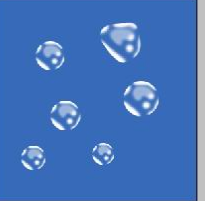
制作水花飞溅的艺术字效果
1、创建一个新文件大不为940*700px,给背景图层填充,然后打开湖水素材,使用羽化值为40px的套索工具创建一个选区,选取湖水的部分。
复制湖水并粘贴到新建的画布上,然后使用柔角的橡皮擦工具涂抹边沿,并设置图层不透明度为60%左路右。
按下Ctrl+J两次复制出两个湖水图层,并分别调整这两层的位置放置在原图层的左侧和右侧
再复制一次原来的湖水图层,按下Ctrl+T调整细一点放到中间的位置,不透明度为100。
在所有图层的上面添加两个调整图层(单击图层面板下的“创建新的填充或调整图层”按钮)
曲线
色阶
现在你将得到下图所示的效果。突出中心部分,准备把文字放在其中。
2、使用文字工具在画布上输入一个英文字母。
为文字图层添加图层样式(图层—图层样式)
斜面和浮雕
渐变叠加:
描边
3、下面我们开始为文字添加一些水溅的效果。载入文字图层选区接着创建一个新图层并填充,然后执行“滤镜—杂色—添加杂色”命令。
以上就是关于ps如何制作飞溅水珠效果 具体怎么操作? 的精彩内容,要想了解更多关于的教学大纲,请点击 ,西安朝阳IT认证与电脑培训学校会为您提供一对一内容讲解服务!
(如需转载,请注明出处)